ويندوز 11 مقابل ماك أو إس – خمسة اختلافات رئيسية

ويندوز 11 مقابل ماك أو إس – اكتشف بعض الاختلافات الرئيسية بين أنظمة التشغيل هذه لمساعدتك في اتخاذ قرارك بشأن الأجهزة الخاصة بك.

يعد Mac جهازًا رائعًا للاستخدام ، مع معالجة سريعة ومحرك أقراص SSD. ولكن نظرًا لأن المساحة الموجودة على جهاز SSD الخاص بك تبلغ 128 جيجابايت فقط ، فقد تتلقى في كثير من الأحيان تحذيرات مثل "قرص بدء التشغيل الخاص بك ممتلئ تقريبًا". لذلك ، من الضروري الحفاظ على نظام Mac الخاص بك مرتبًا والحفاظ على مساحة القرص.
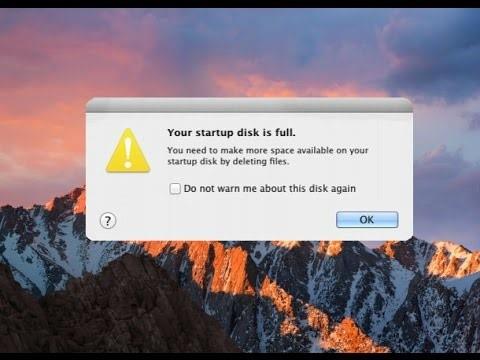
يعني ببساطة حذف الملفات أو التطبيقات التي لا تستخدمها بالتأكيد لا تعتبر صيانة للنظام. لحل المشكلات الأساسية ، عليك البحث عن اللغات غير المستخدمة والملفات المؤقتة والملفات المكررة وإزالة ملفات النسخ الاحتياطي القديمة على iTunes وغير ذلك الكثير.
يجب أن تقرأ: كيفية تعطيل برنامج OS X Beta في نظام Mac
في هذا المنشور ، قمنا بإدراج بعض الطرق لتحرير مساحة القرص على جهاز Mac.
أفضل الطرق لتحرير مساحة القرص على جهاز Mac
1. تحسين التخزين تلقائيًا
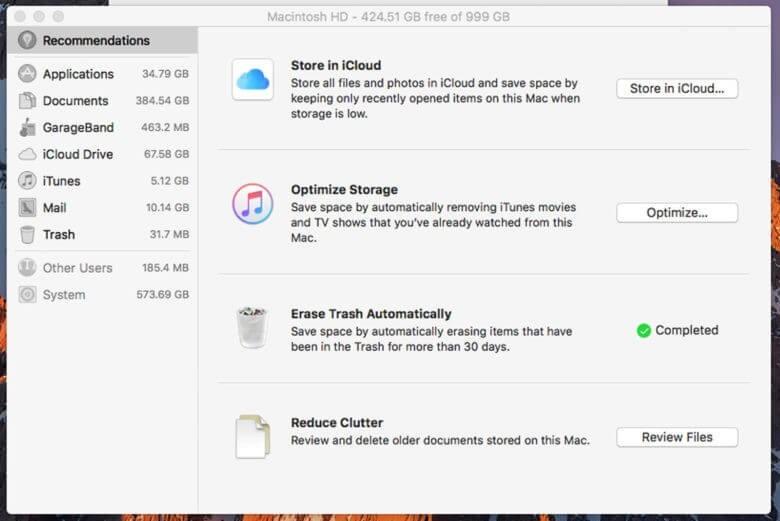
حقوق الصورة: Cult of Mac
تحسين التخزين تلقائيًا هي ميزة تعمل على تحسين جهاز الكمبيوتر الخاص بك عن طريق حذف الأفلام أو البرامج التلفزيونية التي شاهدتها. كما أنه يزيل مرفقات البريد الإلكتروني التي قمت بتنزيلها. لا داعي للقلق بشأن فقد الملفات حيث سيكون لديك دائمًا رسائل البريد الإلكتروني على خادم iCloud الخاص بك ويمكن تنزيل البرامج التلفزيونية والأفلام التي تم شراؤها من App Store مرة أخرى مجانًا. ما عليك سوى النقر فوق Optimize وسيقوم Mac بالتعامل مع الباقي.
يجب أن تقرأ: كيفية تغيير حجم الصور على نظام Mac دون فقدان الجودة
2. إفراغ سلة المهملات تلقائيًا
مع تمكين Empty Trash Automatically ، سيتم حذف محتويات سلة المهملات تلقائيًا بعد 30 يومًا. إنه خيار آمن للاحتفاظ بالمساحة على القرص الخاص بك للتحقق ولديك 30 يومًا لاستعادة الملف ، في حال أدركت أن الملف المحذوف مهم بالفعل.
3. تخزينها في iCloud
تتيح لك ميزة التخزين في iCloud تخزين المستندات ومقاطع الفيديو والصور ومحتوى سطح المكتب في iCloud وبمجرد تشغيل الميزة ، سيوفر جهاز Mac مساحة على القرص عند الحاجة.
يجب أن تقرأ: كيفية استخدام جزء التفضيلات العامة لنظام التشغيل Mac
4. تقليل الفوضى
تعد Reduce Clutter ميزة عند تمكينها ، حيث تقوم بمراجعة المحتوى الموجود على القرص وحذف المستندات القديمة لاستعادة المساحة. عند النقر فوق مراجعة الملفات ، ستحصل على نوافذ تعرض التنزيلات ومتصفح الملفات والملفات الكبيرة. لفحص الملف غير المرغوب فيه أم لا ، انقر فوق رمز العدسة المكبرة للحصول على معاينة للملف وإذا كنت تريد حذف الملف ، فانقر فوق X.
5. إلغاء تثبيت التطبيقات
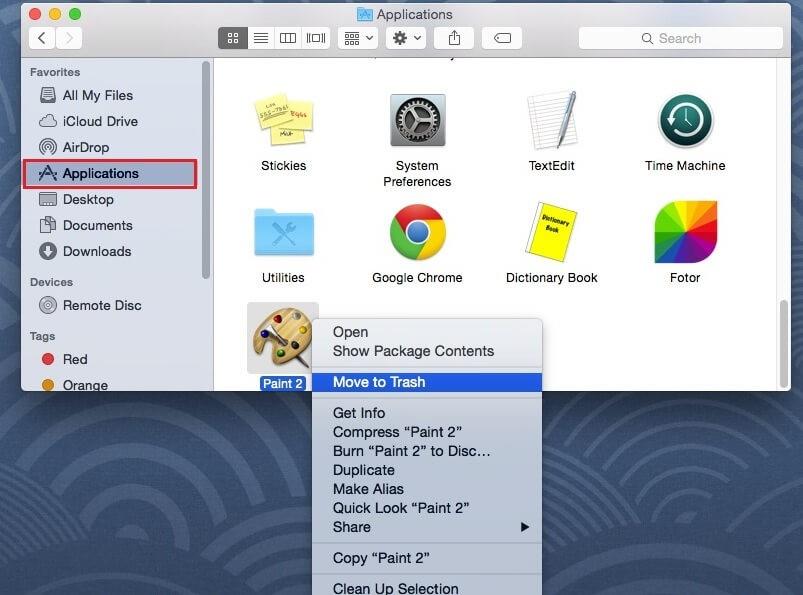
حقوق الصورة: HowToiSolve
تشغل التطبيقات المثبتة على جهاز Mac مساحة كبيرة. لا يتم استخدام بعض التطبيقات بواسطتك فعليًا ، فأنت بحاجة إلى إلغاء تثبيتها لاستعادة المساحة. للقيام بذلك ، تحتاج إلى فتح نافذة Finder ، وتحديد التطبيقات من الشريط الجانبي. لإلغاء تثبيت التطبيق ، اسحبه واسحب رمز التطبيق إلى سلة المهملات.
6. إزالة ملفات اللغة
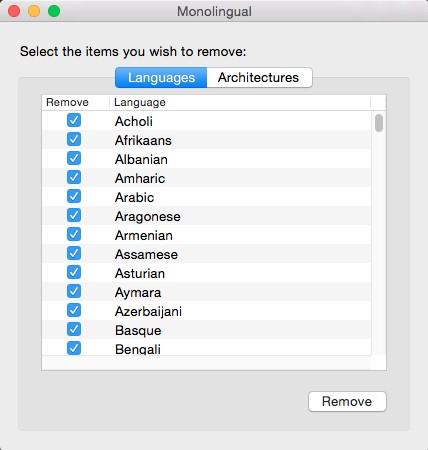
حقوق الصورة: iDownloadBlog
تحتوي تطبيقات Mac على ملفات لغة لجميع اللغات التي تدعمها. إذا قمت بتبديل لغة نظام Mac ، فيمكنك استخدام التطبيقات بهذه اللغات بسهولة. على الرغم من أنك تستخدم لغة واحدة فقط على جهاز Mac الخاص بك ، لذا فإن ملفات اللغة هذه تسد مساحة كبيرة على جهاز Mac الخاص بك. يمكن أن تساعدك إزالة هذه الملفات في استعادة بعض المساحة على جهاز Mac الخاص بك.
يجب أن تقرأ: كيفية تحديد وإنهاء Keylogger على نظام Mac
7. قم بتحرير مساحة التخزين يدويًا
يمكنك أيضًا إخلاء مساحة على القرص على جهاز Mac يدويًا عن طريق فرز الملفات وحذف سلة المهملات وفحص الملفات غير المرغوب فيها والمكررة وحذفها. في حالة وجود ملفات مهمة لا تريد حذفها ، انقلها إلى وحدة تخزين خارجية.
8. تنظيف جهاز Mac الخاص بك بطريقة سهلة

هناك دائمًا طريقة سهلة للحفاظ على نظامك وتحرير مساحة القرص على جهاز Mac ، يمكنك استخدام Cleanup My System . إنها واحدة من أفضل وأقوى الأدوات التي لا تحرر المساحة فحسب ، بل تعزز أيضًا سرعة وأداء جهاز Mac الخاص بك. يقوم بمسح الملفات المؤقتة ويزيل الملفات المكررة من النظام. يمكنه أيضًا إدارة عناصر تسجيل الدخول لتعزيز وقت بدء تشغيل جهاز Mac الخاص بك.
علاوة على ذلك ، يمكنه أيضًا العثور على مرفقات البريد وإزالتها على النظام. يعرض الملفات القديمة والكبيرة التي احتلت أكبر مساحة على جهاز Mac الخاص بك في مكان واحد بحيث يمكنك عرض وتحديد أي منها غير مرغوب فيه.
لذلك ، هذه هي الطريقة التي يمكنك بها تحرير مساحة القرص على Mac واستخدامها إلى أقصى حد. في حال واجهتك أي مشكلة في اتباع هذه الخطوات ، يرجى ذكرها في التعليقات وسنعاود الاتصال بك.
ويندوز 11 مقابل ماك أو إس – اكتشف بعض الاختلافات الرئيسية بين أنظمة التشغيل هذه لمساعدتك في اتخاذ قرارك بشأن الأجهزة الخاصة بك.
تعلم هنا كيفية عرض رمز مصدر صفحة الويب في سفاري على نظام ماك أو إس باستخدام أداة فحص الويب في سفاري.
في حال كنت تخطط للترقية إلى macOS Sonoma، فإليك كيفية اختلافه عن macOS Ventura من حيث الميزات.
في نظام التشغيل Mac، تقوم المتغيرات البيئية بتخزين المعلومات، مثل هوية المستخدم الحالي والمسارات الافتراضية للأوامر واسم الكمبيوتر المضيف. اذا أنت
إذا كان زر الصفحة الرئيسية مفقودًا في Outlook، فقم بتعطيل وتمكين Home Mail على الشريط. ساعد هذا الحل السريع العديد من المستخدمين.
هل تريد إرسال بريد إلكتروني إلى العديد من المستلمين؟ لا أعرف كيفية إنشاء قائمة توزيع في Outlook؟ إليك كيفية القيام بذلك دون عناء!
إذا كنت ترغب في جعل مهام إدخال البيانات خالية من العيوب وسريعة ، فأنت بحاجة إلى معرفة كيفية إنشاء قائمة منسدلة في Excel.
هل تريد فتح Outlook في الوضع الآمن ولكن لا يمكنك ذلك؟ تعرف على كيفية إصلاح مشكلة "لن يفتح Outlook في الوضع الآمن".
يعد تطبيق Mac Shortcuts أداة قوية لتشغيل وحدات الماكرو. بنقرة واحدة ، يمكن لتطبيق macOS Shortcuts إكمال المهام التي قد تستغرق ساعات.
إذا كانت المراجع الدائرية في ورقة عمل Excel مزعجة ، فتتعلم هنا كيفية العثور على مراجع دائرية في Excel والقضاء عليها.








